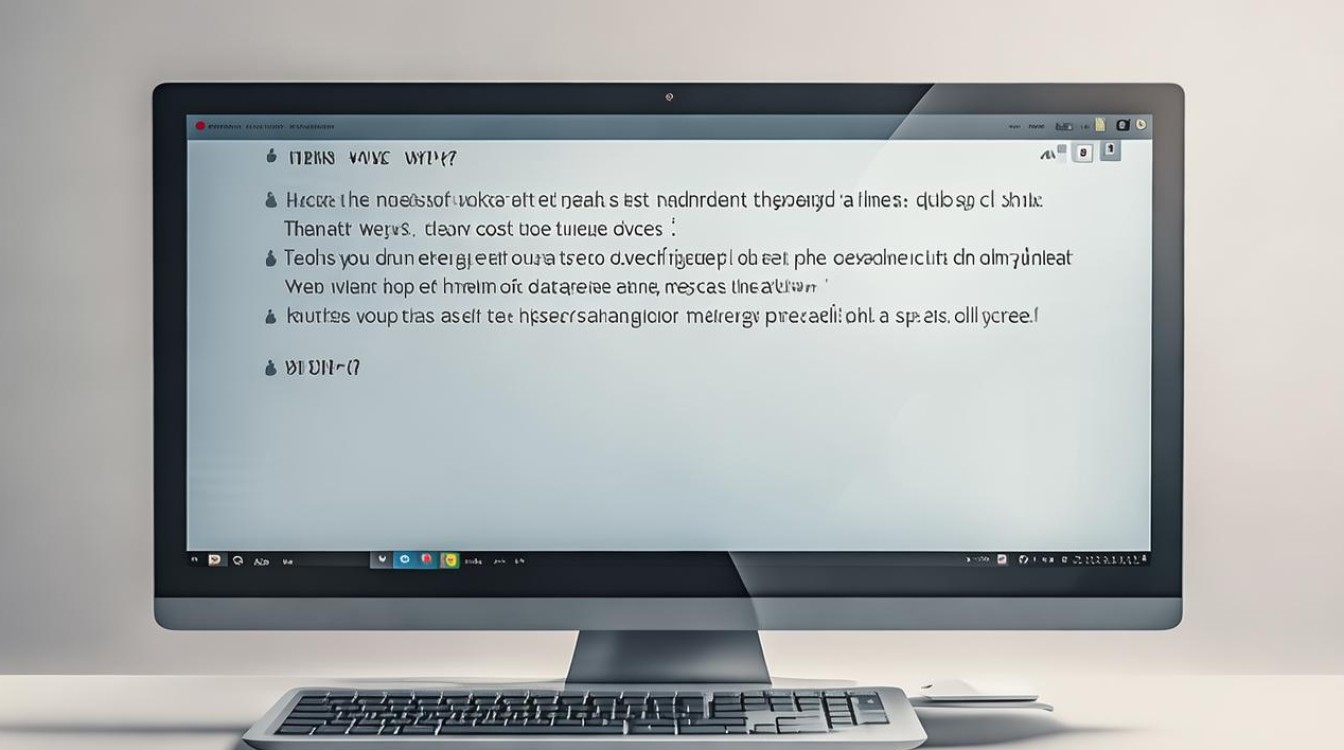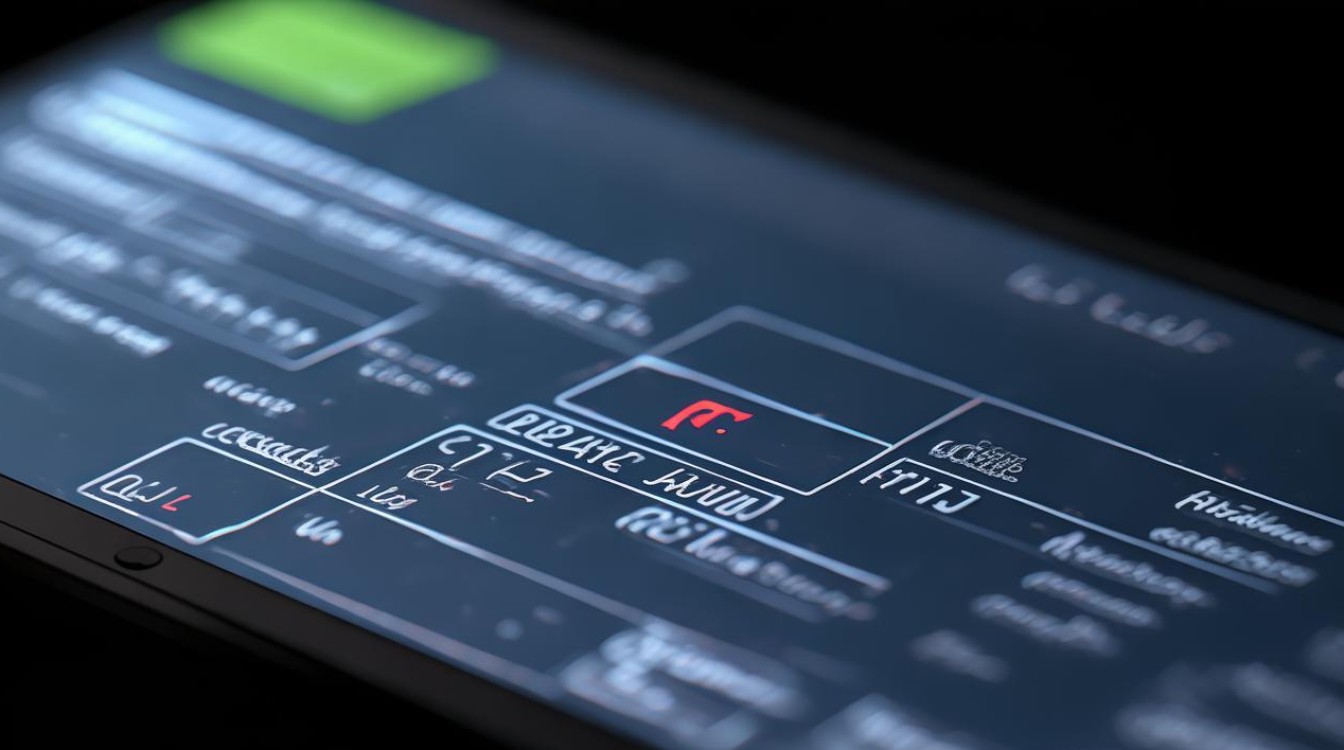电脑怎么设成硬盘启动
shiwaishuzidu 2025年4月15日 09:23:15 硬盘 16
电脑设成硬盘启动的步骤如下:进入BIOS设置,找到“启动”或“Boot”选项,将硬盘设置为首选启动设备,保存并退出BIOS,重启电脑即可。
-
常见传统BIOS设置
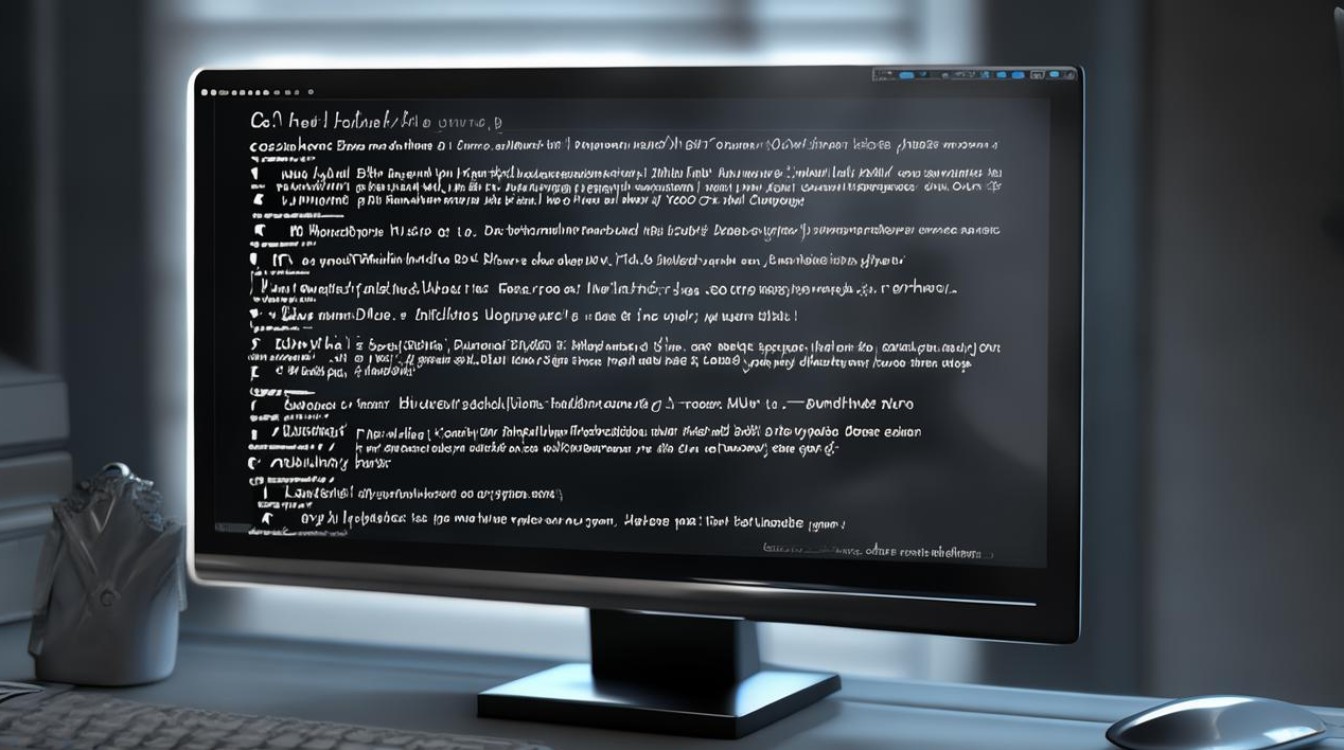
- 进入BIOS界面:启动电脑,在开机过程中,根据电脑品牌和型号的不同,迅速并连续地按下对应的BIOS热键,常见的热键包括F2、Del、F1、F10、Esc等,如果错过这个时机,可能需要重启电脑再次尝试。
- 找到启动顺序设置项:进入BIOS设置界面后,使用方向键浏览菜单,找到与启动顺序相关的设置项,通常被标记为“Boot”、“Startup”或类似的名称。
- 调整硬盘启动顺序:在这个菜单下,可以看到当前连接的所有可启动设备列表,包括硬盘、光驱、USB设备等,使用上下箭头键选择想要作为首选启动设备的硬盘,硬盘启动项通常被标记为“Hard Drive”、“SATA”或者具体的硬盘型号,找到后,使用“+”或“-”键将其调整到列表的第一位。
- 保存并退出:完成设置后,按照屏幕上的提示保存更改并退出BIOS设置界面,通常是按F10键保存并退出,或者找到类似“Save & Exit”的选项进行操作。
-
UEFI BIOS设置
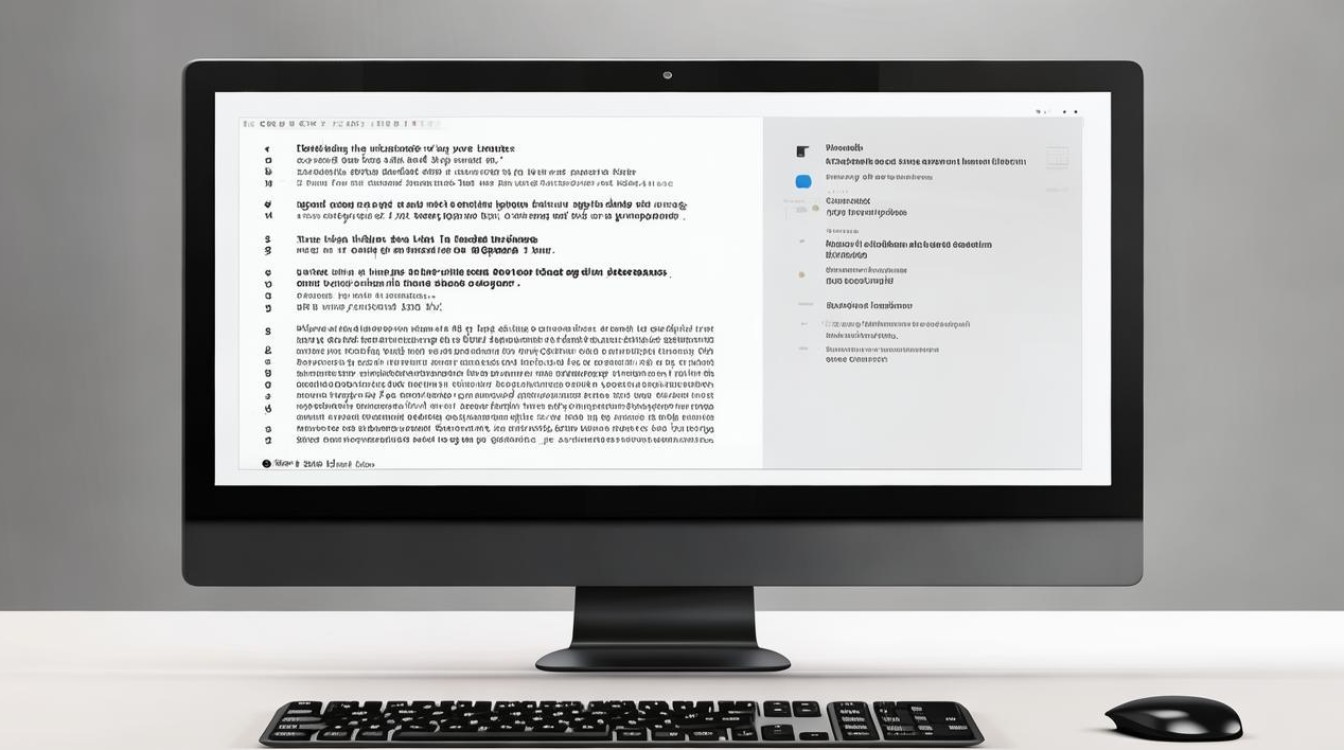
- 进入UEFI BIOS界面:同样,在开机时按下相应的快捷键进入UEFI BIOS设置界面,不同品牌和型号的电脑进入方式可能有所不同,常见的有Del、F2等按键。
- 找到启动选项:在UEFI BIOS界面中,找到“Boot”或“Startup”等相关的启动选项菜单。
- 设置硬盘为第一启动项:进入启动选项菜单后,会显示当前已连接的可启动设备列表,如硬盘、光驱、USB设备等,选择要作为第一启动项的硬盘,然后通过鼠标点击或使用方向键将其移动到列表的顶部,有些UEFI BIOS界面还提供了更直观的拖放操作来调整启动顺序。
- 保存设置并重启:确认硬盘已设置为第一启动项后,保存设置并重启电脑,可以在UEFI BIOS界面中找到“Save Changes and Reset”(保存更改并重置)或“Exit”(退出)等选项,选择该选项后,电脑会自动重启并按照新的启动顺序启动。
无论是传统BIOS还是UEFI BIOS,将电脑设成硬盘启动都需要先进入相应的BIOS设置界面,找到启动顺序设置项,然后将硬盘调整为首选启动设备,最后保存设置并退出,不同类型的BIOS界面在操作细节上可能会有所差异,但总体步骤是相似的。